
AirDrop tidak diragukan lagi cocok untuk banyak dari kita salah satu fitur terbaik yang kami miliki tersedia di iOS dan macOS untuk berbagi semua jenis foto, dokumen, tautan, video, lokasi di dalam Peta dan file lain yang kami miliki di komputer kami.
Penggunaan AirDrop meningkat seiring dengan berjalannya waktu dan opsi ini menjadi lebih fungsional bagi pengguna Apple. Tidak diragukan lagi pada awalnya kami dapat mengatakan bahwa teknologi untuk membagikan file-file ini tidak sepenuhnya diterapkan atau tidak berfungsi sebaik saat ini, itulah mengapa kami bersikeras untuk menggunakannya kapan pun memungkinkan sejak Cepat, sederhana dan di atas semua itu bekerja dengan sangat baik untuk berbagi semua jenis dokumen atau arsip.
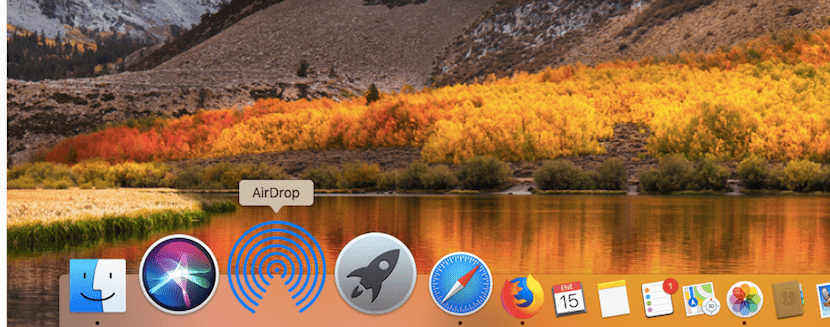
Namun untuk memulainya, kami harus menjelaskan bahwa AirDrop tidak dapat digunakan di luar peralatan Apple. Sesuatu yang masih belum dipahami oleh banyak pengguna adalah cara semua file ini dapat dibagikan menggunakan AirDrop di Mac, iPhone, iPad, atau iPod touch kami, dan begini caranya. melalui koneksi WiFi dan Bluetooth. Jelas, cara untuk membagikan dokumen-dokumen ini sepenuhnya nirkabel karena Airdrop bekerja dengan cara yang mirip dengan folder virtual yang terhubung ke perangkat lain, jadi tim-tim ini harus dekat satu sama lain. Tapi mari kita mulai bisnis dan melihat bagaimana menggunakan AirDrop di Mac.

Langkah pertama sebelum berbagi dokumen menggunakan AirDrop di Mac
Sebelum memulai, penting untuk diingat bahwa kami memerlukan beberapa prasyarat minimum untuk dapat mulai berbagi dokumen dengan orang lain atau di antara tim kami sendiri. Untuk ini, kami harus melakukan serangkaian pemeriksaan awal sebelum melakukan hal lain. Ini membahas empat poin penting:
- Hal pertama adalah mengonfirmasi bahwa kami dekat dengan orang yang ingin kami bagikan dokumen dan bahwa mereka berada dalam jangkauan jangkauan Bluetooth atau WiFi.
- Opsi berbagi Internet antar perangkat harus dinonaktifkan di kedua komputer agar dapat berbagi data menggunakan AirDrop
- Penting untuk mengonfirmasi bahwa kami memiliki opsi berbagi data yang dikonfigurasi dengan baik dan kami dapat melihatnya dari AirDrop Finder (sidebar). Di sini kami memiliki tiga opsi yang tersedia yang dikonfigurasi dari "Izinkan saya untuk terlihat oleh: Tidak Ada, Hanya Kontak, atau Semua Orang"
- Terakhir, jika kita menggunakan opsi "Hanya Kontak", kita harus memiliki kontak di agenda Mac kita untuk dapat mengirim atau menerima file, jika tidak maka mereka tidak akan dikirim.
Subbagian tentang subjek ini adalah bahwa kita dapat mengakses menu secara langsung dengan mengklik cmd + "space bar" untuk mengaktifkan Spotlight dan akses menu AirDrop secara langsung dengan mengetik "AirDrop" secara langsung. Ini menghindari langkah Finder dan agak lebih cepat.

Persyaratan Mac kami untuk menggunakan AirDrop
Untuk berbagi konten antara Mac dan iPhone, iPad atau iPod touch, kami perlu memperbarui peralatan kami dan meskipun ini tidak berfungsi di semua Mac. Penting untuk mempertimbangkan peralatan mana yang kompatibel dengan AirDrop agar tidak pergi gila mencoba mengirim file atau dokumen di komputer yang tidak bisa Anda lakukan. untuk memulai kita perlu memiliki persyaratan ini:
- Mac 2012 atau lebih baru (kecuali Mac Pro dari pertengahan 2012) dengan OS X Yosemite atau lebih baru
- Dan iPhone, iPad, atau iPod touch dengan iOS 7 atau lebih baru
Jika Anda ingin berbagi data, foto, dokumen, atau apa pun melalui AirDrop antara dua Mac kami harus mempertimbangkan daftar komputer yang kompatibel dengan fungsi ini dari Apple. Ini adalah model yang perlu kami miliki untuk berbagi:
- Semua MacBook Pro akhir 2008 atau lebih baru, dengan pengecualian MacBook Pro 17 inci 2008 akhir
- MacBook Air dari akhir 2010 atau lebih baru
- MacBook dari akhir 2008 atau lebih baru, kecuali MacBook Pro putih (akhir 2008)
- iMac dari awal 2009 atau lebih baru
- Mac mini dari pertengahan 2010 atau lebih baru
- Mac Pro dari awal 2009 (model dengan kartu AirPort Extreme) atau pertengahan 2010
- iMac Pro (semua model)

Cara berbagi file menggunakan AirDrop
Dengan semua pedoman yang ditandai, kita dapat mulai berbagi semua jenis konten dari Mac kita ke Mac lain atau iPhone, iPad atau iPod Touch yang kita miliki dalam jangkauan. Ini sesederhana mencari ikon dengan bentuk persegi dan panah ke atas yang kita temukan di Safari (sisi kanan atas), klik kanan pada gambar, dokumen atau sejenisnya dan klik pada menu «Share» dan hanya itu.
Setelah kami memiliki file yang ingin kami bagikan, kami harus ingat bahwa Mac yang akan menerima dokumen harus aktif, itu tidak dapat diam karena dalam keadaan diam kita tidak akan bisa mendeteksinya dan jelas itu tidak akan memungkinkan kami untuk menerima dokumen atau informasi. Ini terjadi sama dengan perangkat iOS ketika kita ingin berbagi dokumen, kita membutuhkan perangkat yang akan menerima file agar aktif.

Saya tidak dapat melihat perangkat lain
Kami mungkin tidak dapat melihat iPhone, iPad atau iPod Touch yang ingin kami bagikan dokumen kami dan ini biasanya karena alasan konfigurasi daripada masalah dengan alat itu sendiri. Kami harus melakukan pemeriksaan sederhana Pengaturan> Umum> AirDrop dalam perangkat iOS kami untuk memeriksa apakah semuanya diaktifkan dan memverifikasi, seperti yang kami lakukan di Mac, bahwa kami mengizinkan pengiriman konten dari Kontak kami atau Semua Orang.
- Penerimaan dinonaktifkan: Anda tidak akan menerima permintaan AirDrop
- Kontak saja: hanya kontak Anda yang dapat melihat perangkat
- Semua Orang - Semua perangkat iOS terdekat yang menggunakan AirDrop akan dapat melihat perangkat Anda
Jelas memiliki koneksi Wi-Fi dan Bluetooth yang diaktifkan atau opsi Berbagi Internet terputus adalah dua poin yang harus dipertimbangkan untuk mengirim dan menerima file melalui AirDrop sehingga dengan ini Anda bisa berbagi semua jenis dokumen tanpa masalah antara Mac dan iPhone, iPad, atau iPod Touch Anda.

Kami harus menerima file untuk dibagikan
Untuk menerima foto, dokumen, file, tautan, atau apa pun yang kami kirim melalui AirDrop, pengguna harus menerima inputnya ke komputer, baik di macOS maupun di perangkat iOS. Saat seseorang membagikan jenis dokumen apa pun kepada kami melalui AirDrop, pemberitahuan akan berbunyi dan Peringatan akan muncul di perangkat kami dengan pratinjau konten.
Ini penting karena memungkinkan kami untuk menerima atau menolak penerimaan file dan sangat berguna ketika kami berada di tempat dengan banyak orang dan kami telah mengaktifkan opsi berbagi dan menerima dengan "Semua Orang" sejak kami mencegah dokumen apa pun menjangkau kami secara langsung tanpa persetujuan kami ke iPhone, iPad, iPod Touch atau Mac. Penting untuk tetap aman dalam semua kasus dan berbagi dokumen, foto atau tautan halaman web bisa sangat berguna dan juga sangat berbahaya jika diterima dari orang yang tidak kita kenal sama sekali, di tempat umum atau sejenisnya.